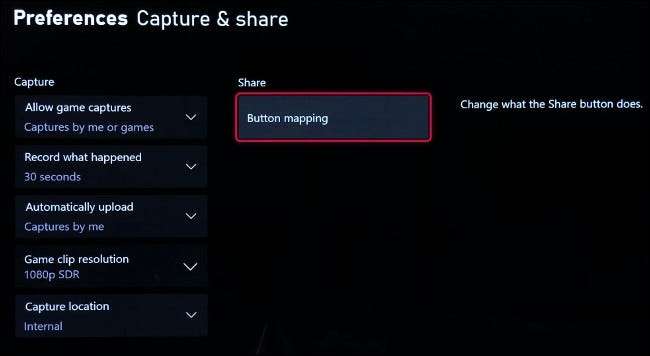Utilisez le bouton Partager pour Captures
[dix] Le bouton Partager est en plein centre de contrôleur Xbox Series X ou S, droit sous la touche Xbox que vous utilisez pour accéder au guide. Il ressemble à un rectangle avec une flèche pointant vers le haut.
- Capturer une capture d'écran : Appuyez une fois sur et relâchez le bouton Share.
- Capturer une vidéo: Appuyez sur le bouton Share enfoncé.
- Accéder à la galerie de capture: Appuyez deux fois sur le bouton de partage rapidement.
Partagez directement à partir de l'application Xbox
[dix] Téléchargez l'application Xbox pour iPhone, iPad , ou Android et connectez-vous avec les mêmes informations d'identification que vous utilisez sur votre Xbox. Appuyez sur "ma bibliothèque" suivi de "captures" pour voir vos clips. [dix] Vous devrez peut-être attendre quelques minutes pour que vos captures les plus récentes apparaissent, en fonction de votre vitesse Internet. [dix]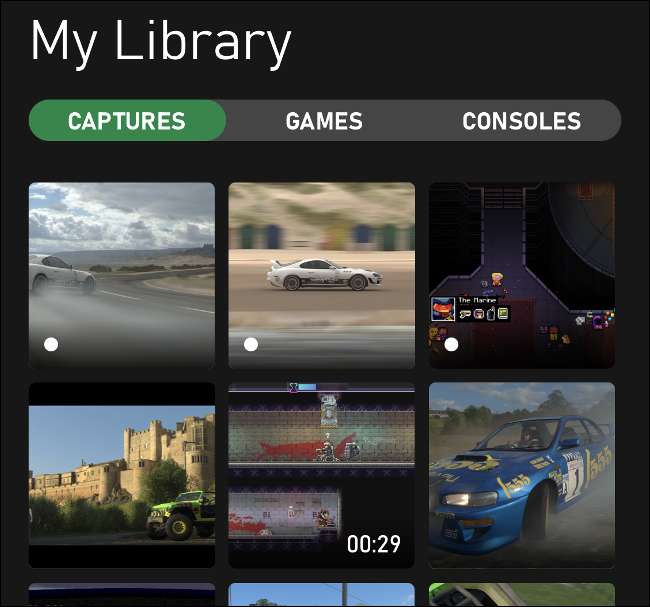 [dix]
À partir de là, vous pouvez enregistrer la capture sur votre appareil mobile ou la partager directement via le bouton Partager. Vous pouvez également supprimer des clips et des captures d'écran pour libérer de l'espace dans votre galerie Xbox Live.
[dix]
Un total de 10 Go de captures peut être téléchargé sur Xbox Live. Tout ce qui ne comprend pas une vue (y compris de vous) sera supprimé après 30 jours.
[dix]
[dix]
À partir de là, vous pouvez enregistrer la capture sur votre appareil mobile ou la partager directement via le bouton Partager. Vous pouvez également supprimer des clips et des captures d'écran pour libérer de l'espace dans votre galerie Xbox Live.
[dix]
Un total de 10 Go de captures peut être téléchargé sur Xbox Live. Tout ce qui ne comprend pas une vue (y compris de vous) sera supprimé après 30 jours.
[dix]
 [dix]
Si vous préférez désactiver le téléchargement automatique, vous pouvez le faire en appuyant sur la touche Xbox pour ouvrir le guide. Sélectionnez Profile & amp; Système et gt; Paramètres et GT; Préférences & GT; CAPTURE & AMP; Partager, puis basculez "Télécharger automatiquement."
[dix]
Si vous préférez désactiver le téléchargement automatique, vous pouvez le faire en appuyant sur la touche Xbox pour ouvrir le guide. Sélectionnez Profile & amp; Système et gt; Paramètres et GT; Préférences & GT; CAPTURE & AMP; Partager, puis basculez "Télécharger automatiquement."
Personnaliser le bouton Partager et capturer la qualité
[dix] Si vous le souhaitez, vous pouvez également remapper le bouton Partager pour fonctionner légèrement différemment dans les paramètres de votre console. Pour ce faire, appuyez simplement sur le bouton Xbox pour ouvrir le guide. Sélectionnez "Profil & amp; Système, "puis choisissez" Paramètres ". À partir d'ici, sélectionnez simplement Préférences & GT; CAPTURE & AMP; Partager. [dix] Vous pouvez choisir de désactiver entièrement les captures, spécifier une longueur de clip et choisissez si vous souhaitez télécharger automatiquement. Sous «Résolution du clip de jeu», vous pouvez également spécifier si vous souhaitez que des clips enregistrées dans une plage dynamique élevée (HDR) ou régulière du SDR. [dix] Sélectionnez "Mappe sur le bouton" pour modifier la manière dont le contrôleur fonctionne lorsque vous appuyez sur le bouton Partager. [dix]